我的电脑音响没有声音怎么解决? 我的电脑音响没有声音如何处理?
今天给大家带来我的电脑音响没有声音怎么解决?,我的电脑音响没有声音如何处理?,让您轻松解决问题。
有时候,我们使用电脑会遇到音响没有声音的问题,许多用户不知道怎么办,那么该如何解决电脑音响没有声音这个难题呢?下面是学习啦小编收集的关于电脑音响没有声音的解决步骤,希望对你有所帮助。
我的电脑音响没有声音的解决步骤排查的顺序从外到内,逐步进行。因为外面的很快就容易解决。在以下排查过程中,最好是先播放一首歌,这样排查时随时可以知道好了没有。
看下下音响的电源有没有接好,开关有没有打开,这个小事也是容易忽略的。

在电脑主机处,检查一下音箱与主机的连接线有没有接正确,线有没有破损。一般绿色的,如果不确定可以替换着插下。

查看驱动有没有问题。按WIN+R打开运行窗口,输入devmgmt.msc按回车键打开。在声音视频和游戏控制器那里,有没有黄色的感叹号,如果有就是驱动有问题,到官网下载或者使用第三方驱动软件安装。
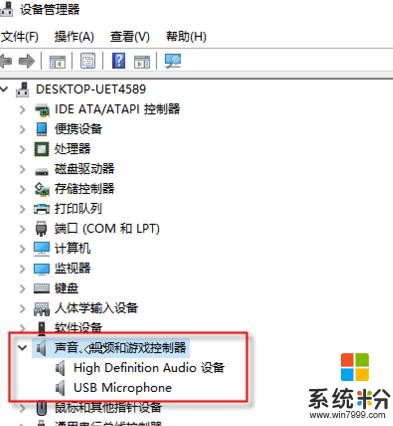
在任务栏上点击一下喇叭标识,看是不是把声音给关掉了。
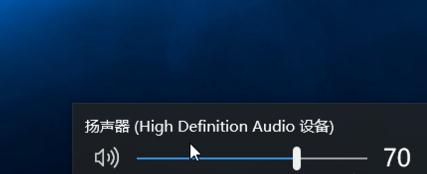
这一步很多人都会忽视,按win+r打开运行窗口,输入mmsys.cpl按回车键打开。
选择播放设备的来源,一般家用的大多数人的音箱都是这种普通的扬声器。比如像步骤2那种接那是就是,点击相应的播放设备,然后点击设置为默认值。如果实不清楚也可以尝试把每个都设置一次,直到有声音。
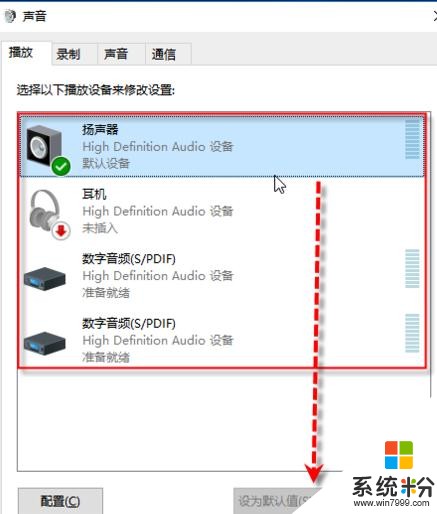
还是在步骤5的窗口中,双击播放设置打开属性,比如我们双击打开扬声器。
在底下设备用法中,看是不是选择“启用”,如果显示为禁用就点击一下选择“启用”,点击“应用”。先不要闭这个窗口,下面还接着。
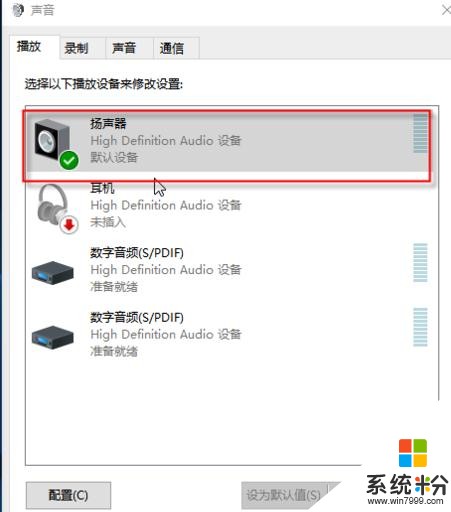
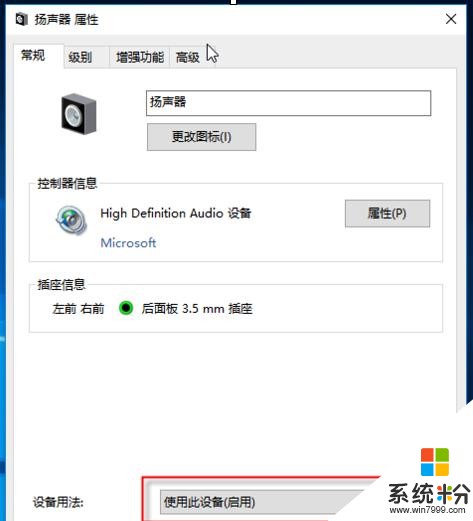
点击“级别”将声音拉到最大。然后点击“确定”。
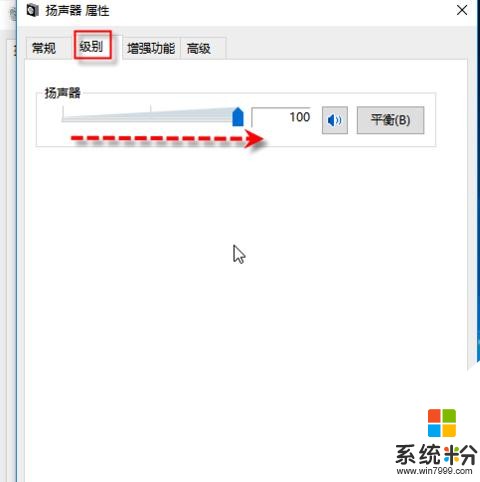
如果是win7以上的系统,在任务栏右击喇叭,选择“音量合成器”,我系统是win10,win7和8的位置有点差别,自己看下。
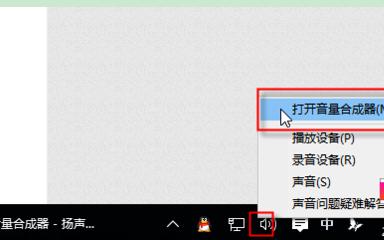
里面会显示现在系统运行的播放设备程序,把音量都拉到最高,我们第一步说到播放一首歌,在这里可以儿童控制的。

然后点击扬声器三角号,可以选择输入在类型,这个与第5步是一样,可以尝试着选择。
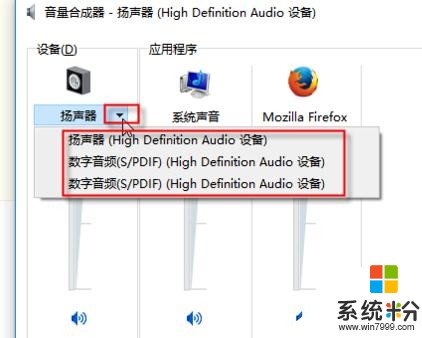
我的电脑音响没有声音相关文章:
1.音响没坏电脑没声音什么原因
2.win7电脑音响怎么没声音怎么设置
3.电脑音响为什么没声音
4.w7电脑音响没声音怎么解决
以上就是我的电脑音响没有声音怎么解决?,我的电脑音响没有声音如何处理?教程,希望本文中能帮您解决问题。